Ofte, når du gennemsøger billeder på Internettet, støder en websurfer på originale billedtekster til dem. Den skrifttype, som dette blev gjort med, virker undertiden endnu mere original. Det blev muligt at vælge den ønskede skrifttype ved hjælp af WhatTheFont-internettjenesten.
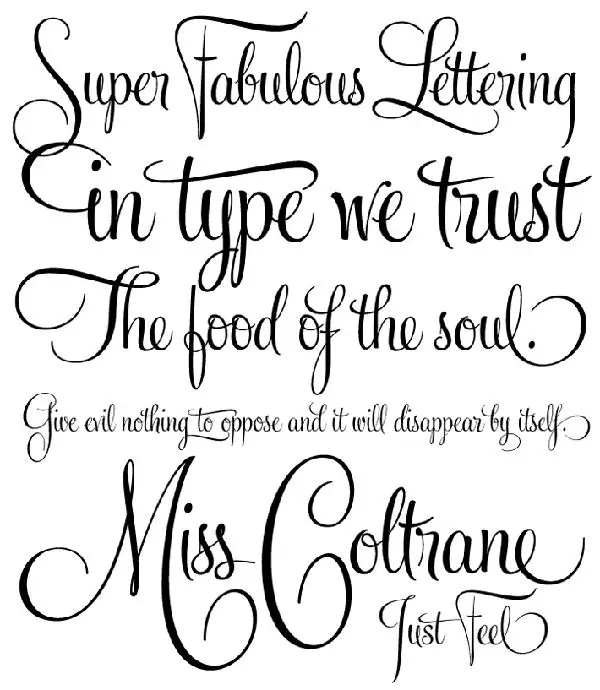
Nødvendig
En computer med en internetforbindelse
Instruktioner
Trin 1
Internettet er fyldt med et stort udvalg af nyttige tjenester, hvoraf den ene er WhatTheFont. Med dens hjælp finder du ud af navnet på den ønskede skrifttype med et par klik. I det væsentlige er denne service unik og har eksisteret i flere år, hvilket indikerer den konstante udvikling af tjenesten. Nu behøver du ikke sidde i timevis foran din skærm og gennemse en masse sider med skrifttyper.
Trin 2
Selv en skoledreng, der mindst har arbejdet med en computer, kan finde ud af søgningen efter en skrifttype og dens definition på servicesiden. Du skal tage et screenshot fra billedet, som indeholder en prøve af den ønskede skrifttype. For at gøre dette skal du bruge PrintScreen-tasten, som som regel er placeret i blokken for navigationstaster (lige over piletasterne). Bemærk, at denne nøgle er placeret forskelligt på bærbare computere og netbooks.
Trin 3
Åbn en hvilken som helst grafikeditor, og indsæt et billede fra udklipsholderen. Som den enkleste editor kan du bruge MS Paint, der startes fra menuen "Start" og "Standardprogrammer". I det åbne editor-vindue skal du trykke på tastaturgenvejen Ctrl + V for at indsætte udklipsholderproduktet. Gem billedet i enhver mappe, f.eks. Dit skrivebord, for hurtig adgang.
Trin 4
Hvis du kender den nøjagtige adresse på billedet, skal du ikke tage skærmbilleder. For at finde ud af og kopiere det skal du højreklikke på billedet og vælge emnet "Kopier billedadresse" (for hver browser er navnet på dette emne forskelligt).
Trin 5
På servicesiden skal du klikke på knappen Upload en fil for at uploade et billede fra din harddisk, i dit tilfælde et billede på dit skrivebord. Og den kopierede billedadresse skal indsættes i det tomme felt Eller angiv en URL. Klik derefter på knappen Fortsæt.
Trin 6
I det næste vindue vises flere billeder, du har uploadet foran dig, hvor forskellige bogstaver fremhæves. Der er et tomt felt under hvert billede. Du skal indsætte det bogstav, der er fremhævet i billedet, i det. Klik på knappen Fortsæt.
Trin 7
I det sidste vindue modtager du en liste med lignende skrifttyper, hvorfra du selv kan vælge den ønskede skrifttype.







